Vēlaties ātri un vienkārši izveidot domu karti? Google Slides piedāvā lieliskus rīkus ideju vizualizēšanai. Gan skolā, gan prezentācijā, gan prāta vētrā - domu kartes var palīdzēt jums strukturēt informāciju un skaidri atpazīt sakarības. Šajā rokasgrāmatā soli pa solim uzzināsiet, kā izveidot savu domu karti Google Slides.
Galvenie secinājumi
- Google Slides ļauj viegli izveidot domu kartes.
- Lai realizētu savas idejas, varat izmantot figūras, teksta laukus un savienojošās līnijas.
- Izmantojot zīmēšanas rīkus, varat pat pievienot radošas ilustrācijas.
Soli pa solim
Vispirms atveriet Google Slides un izveidojiet jaunu prezentāciju. Sāciet ar tukšu slaidu, lai nodrošinātu maksimālu elastību.
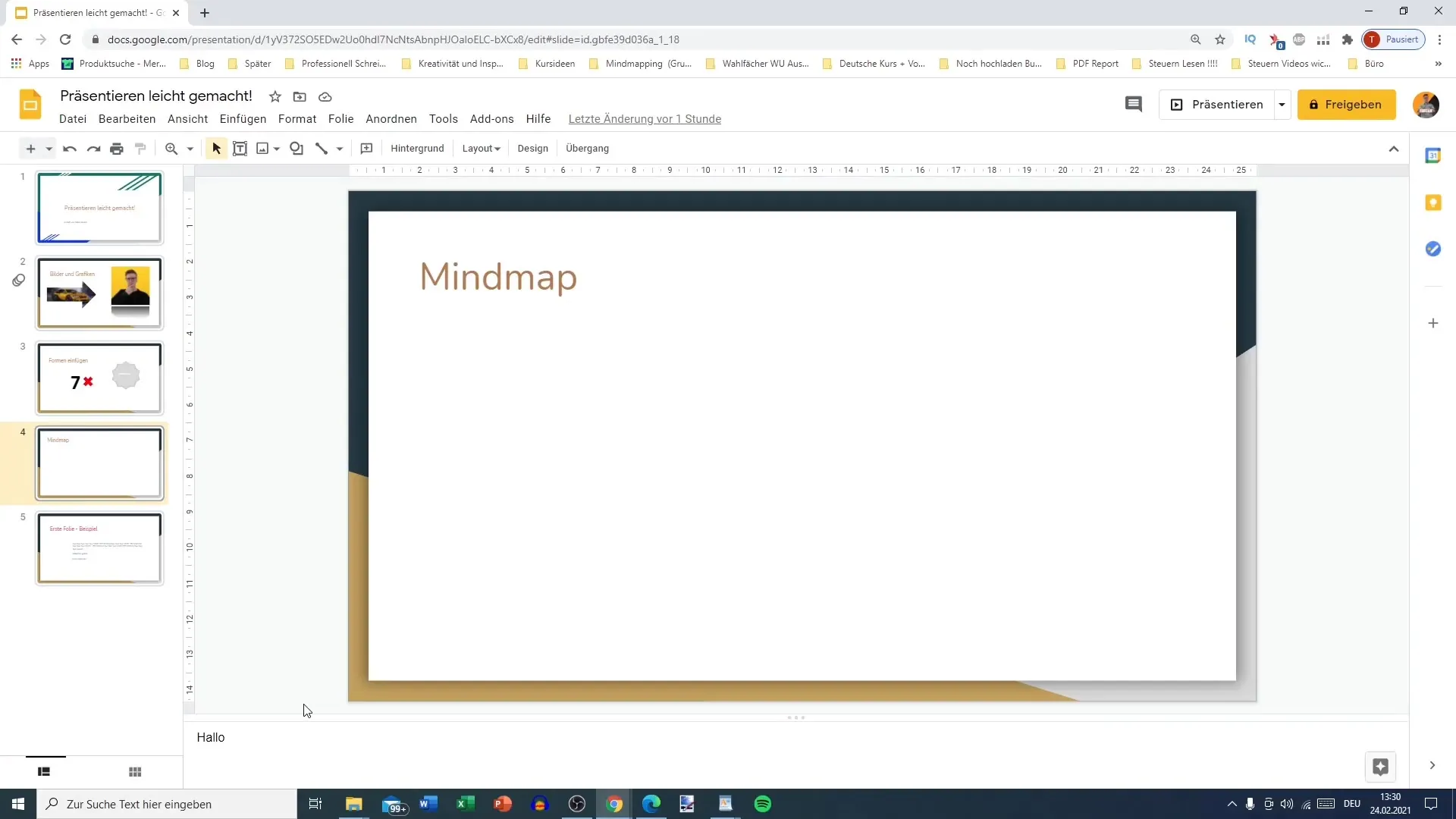
Pēc tam pievienojiet galveno ideju savai domu kartei. Šajā piemērā mēs izmantosim tēmu "Dzīvnieki". Lai to izdarītu, izvēlieties apļa formu un novietojiet to slaida centrā. Iestatiet melnu krāsu un pēc vajadzības pielāgojiet caurspīdīgumu.
Tagad varam pievienot teksta lauku. Noklikšķiniet uz "Teksta lauks" un velciet to uz apļa centru. Ievadiet galveno terminu "Animals" un centrējiet tekstu. Varat arī pielāgot fonta lielumu, lai tas būtu uzkrītošāks.
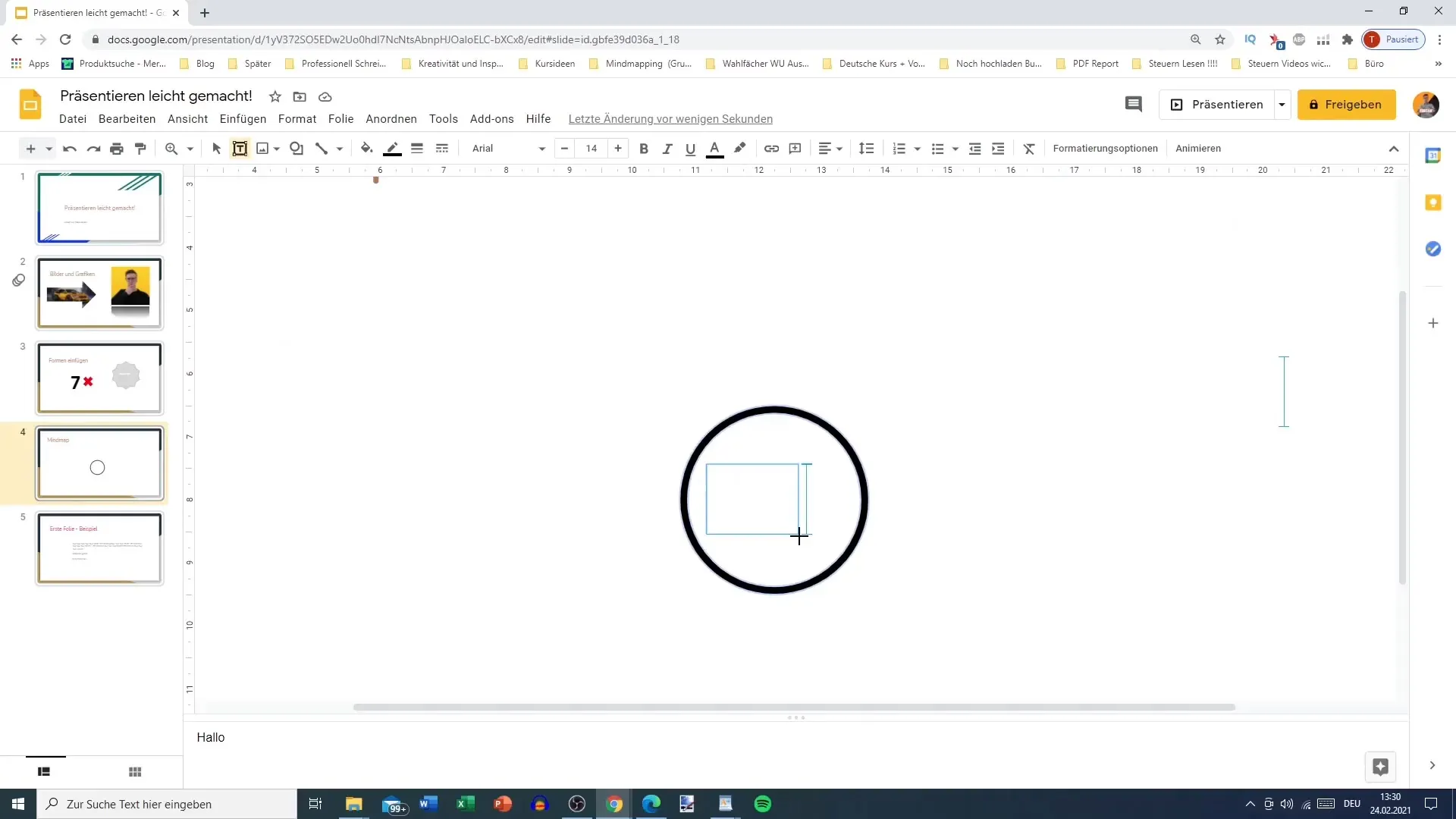
Kad esat definējis centrālo punktu, varat pievienot vairāk figūru, lai attēlotu apakškategorijas vai specifiskas detaļas. Piemēram, izveidojiet taisnstūrus atsevišķām dzīvnieku kategorijām un pielāgojiet krāsas. Fonam izvēlieties gaiši pelēku krāsu, bet apmalēm - melnu.
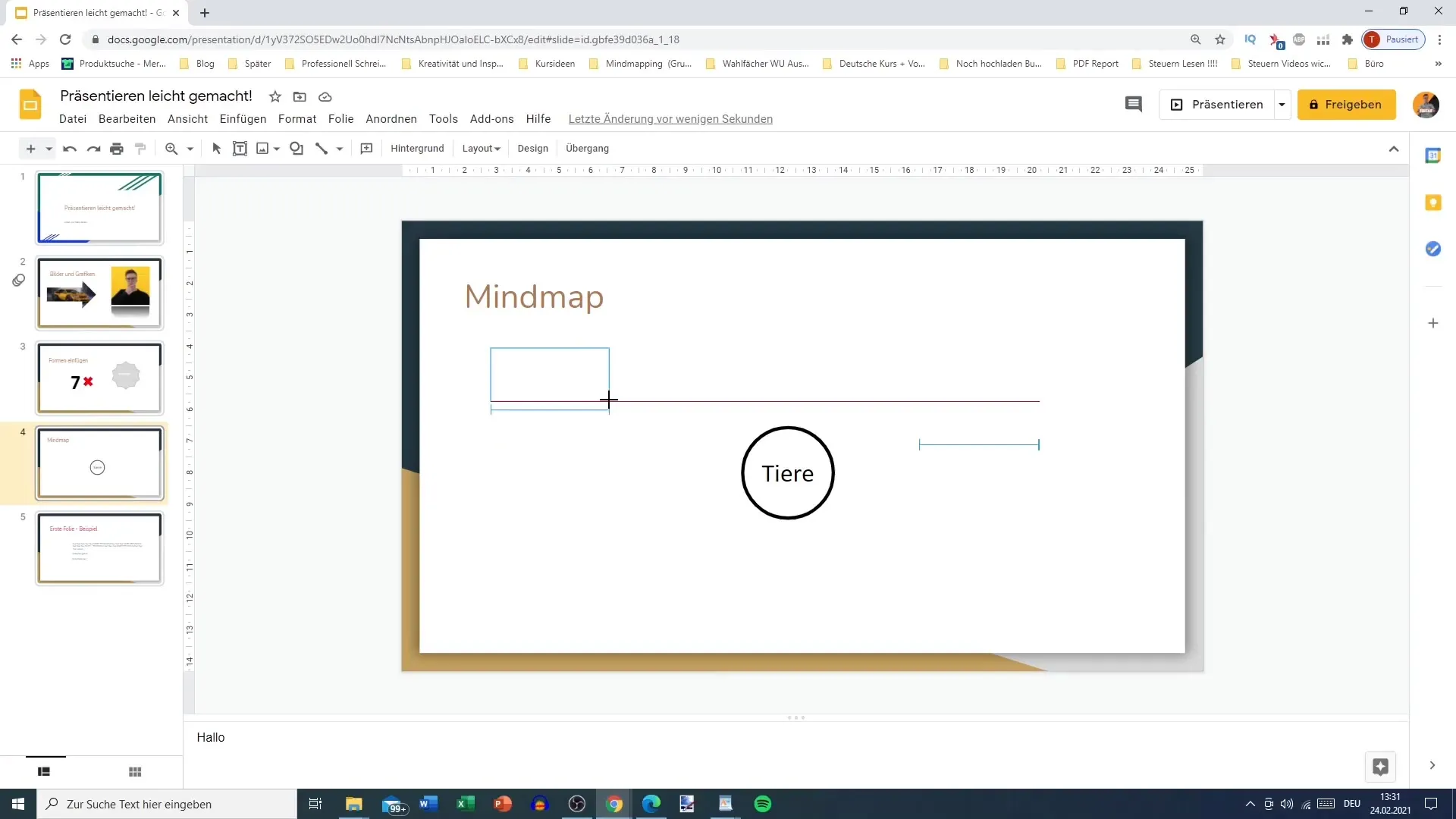
Vairākas reizes nokopējiet taisnstūri un sadaliet figūras ap centrālo punktu, lai radītu vietu dažādām kategorijām. Lai atvieglotu darbu, varat izmantot labo klikšķi → Kopēt un labo klikšķi → Ielīmēt.
Tagad ir pienācis laiks ievietot teksta laukus atsevišķām dzīvnieku kategorijām. Teksta laukos ierakstiet tādus terminus kā "tīģeris", "lauva" un citi dzīvnieki. Izvietojiet teksta lodziņus ap centrālo apli, lai izveidotu skaidru struktūru.
Jums būs nepieciešamas savienojošās līnijas, lai sasaistītu atsevišķās kategorijas. Noklikšķiniet uz "Līnijas" rīkjoslā un izvēlieties vēlamo līniju veidu. Turiet nospiestu peles kreiso pogu, lai vilktu līniju un pievienotu to attiecīgajām figūrām.
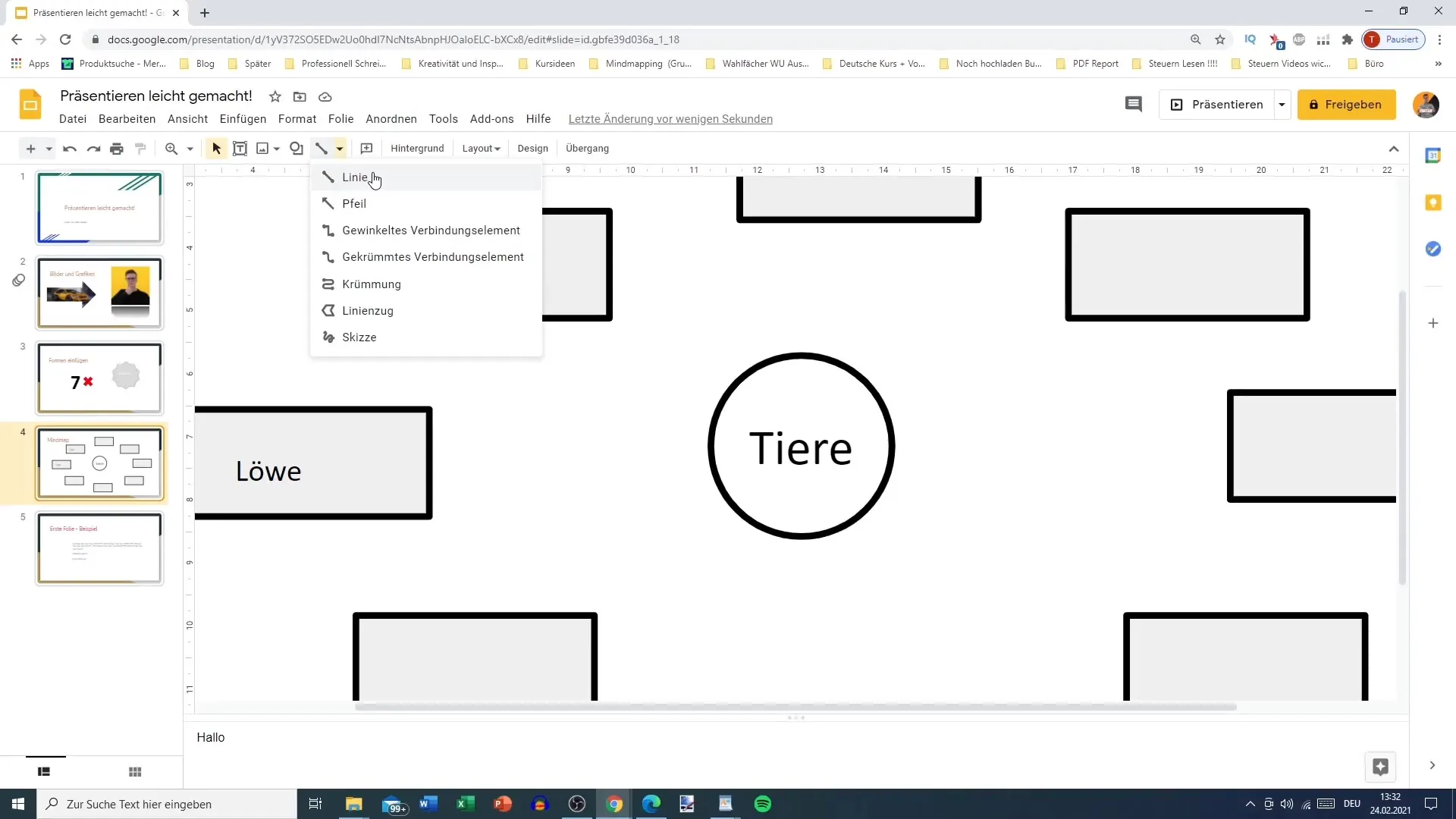
Varat pielāgot līnijas formatējumu, lai padarītu to pievilcīgāku. Iestatiet līnijas biezumu 4 pikseļi un mainiet krāsu pēc savām vēlmēm, piemēram, uz sarkanu vai melnu.
Izmantojiet dažādus līniju veidus, piemēram, leņķveida vai izliektas līnijas, lai parādītu interesantus savienojumus un padarītu savu domu karti dinamiskāku. Varat viegli pielāgot līniju izliekumus un līknes, lai izveidotu vēlamos savienojumus.
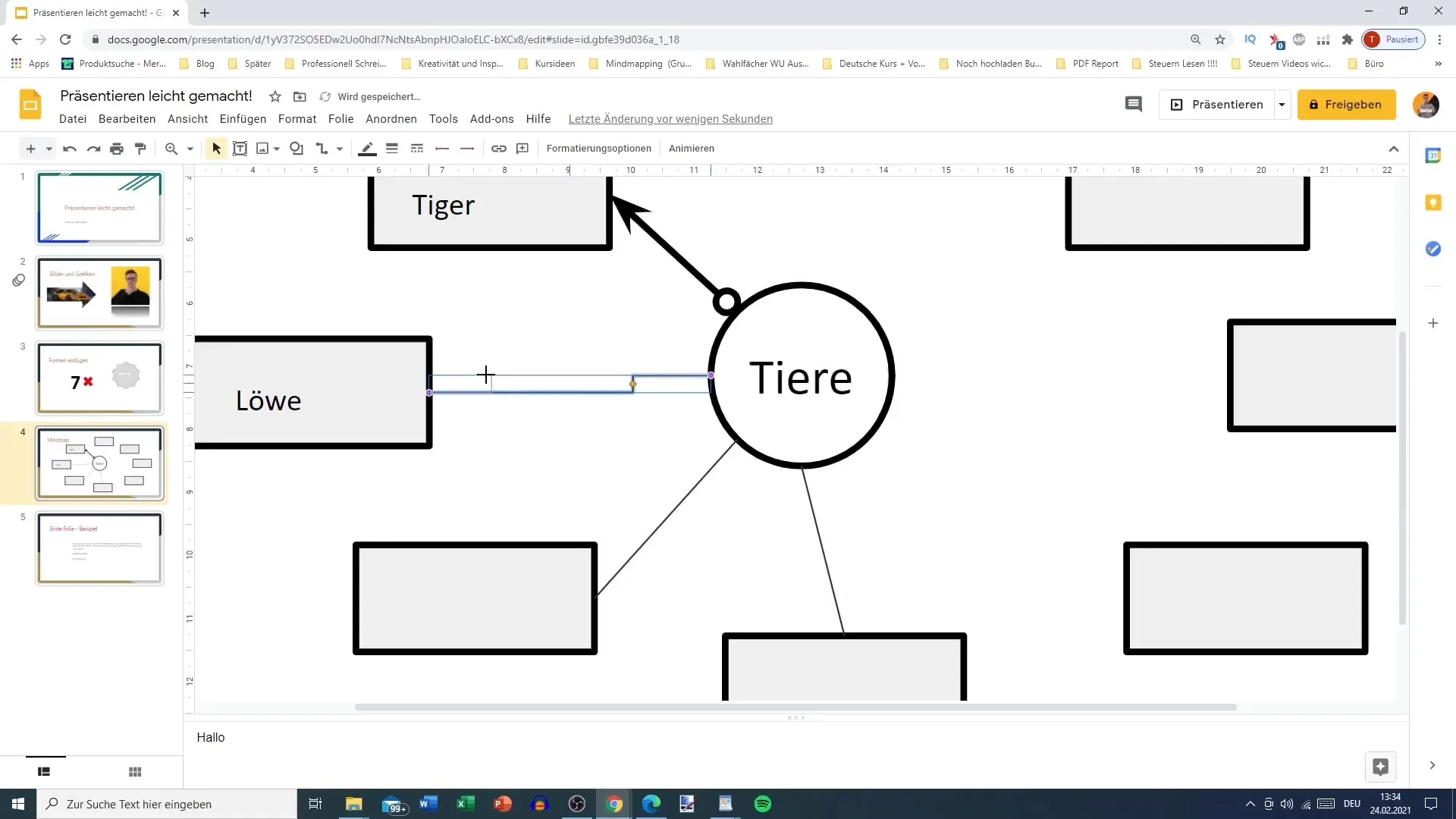
Ja vēlaties būt radoši, varat izmantot arī skicēšanas funkciju. Tā ļauj zīmēt ar brīvroku un vēl vairāk pielāgot savu domu karti. Tas ir arī lielisks veids, kā pievienot personisku pieskārienu, piemēram, savas ilustrācijas vai anekdotes.
Kad esat apmierināts ar savas domu kartes izskatu, varat pievienot vairāk ilustratīvo elementu. Piemēram, varat pievienot ziloņa vai truša zīmējumu, lai attēlotu dažādas kategorijas.
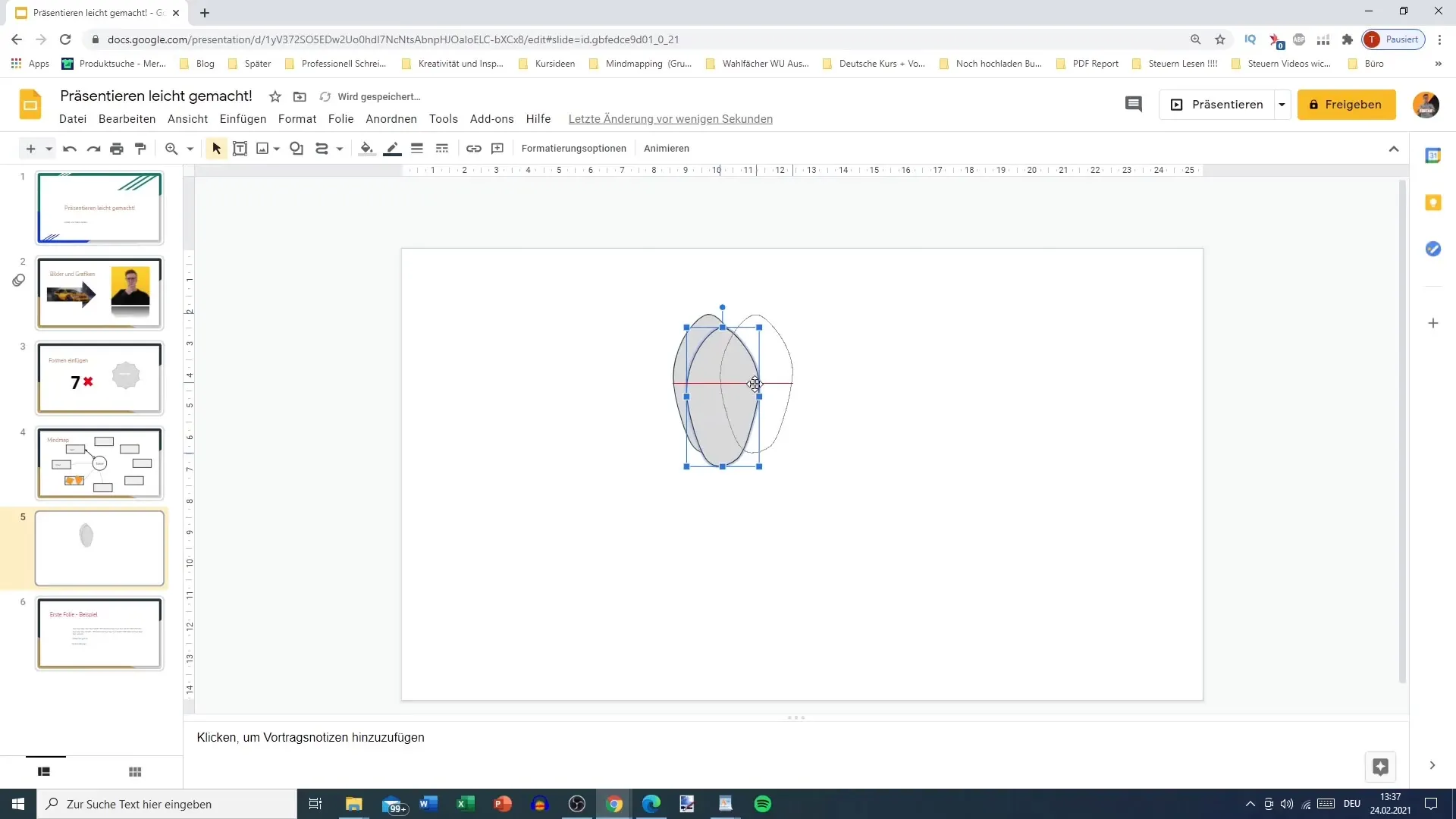
Jūs varat izmantot Google Slides zīmēšanas funkcijas, lai atdzīvinātu prezentāciju un nodrošinātu, ka jūsu domu karte ir ne tikai informatīva, bet arī vizuāli pievilcīga.
Apkopojums
Prāta kartes izveide Google Slides ir vienkāršs process, kas palīdz jums prezentēt idejas skaidrā un strukturētā veidā. Izmantojot pieejamās formas, teksta lodziņus un zīmēšanas rīkus, varat izveidot radošas, informatīvas domu kartes, kas pārsteigs jebkurā gadījumā.
Biežāk uzdotie jautājumi
Kas ir domu karte? Domukarte ir vizuāls rīks ideju un jēdzienu vizualizēšanai, parādot saiknes starp tēmām.
Kā es varu mainīt krāsas pakalpojumā Google Slides? Veidņu un teksta lauku krāsas var mainīt, izmantojot formatēšanas izvēlni.
Vai es varu pievienot jebkuru attēlu Google Slaidiem? Jā, prezentācijai varat pievienot attēlus no datora vai interneta.
Kur es varu atrast zīmēšanas rīkus programmā Google Slides? Zīmēšanas rīkus var atrast izvēlnē sadaļā "Insert" > "Shapes", kur var izvēlēties dažādas figūras un līnijas.


